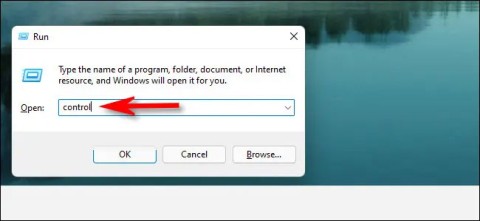Windows 11 및 Windows 10에서 제어판을 여는 17가지 방법

Windows 10 및 Windows 11에서 제어판을 여는 방법. 여는 데 필요한 모든 명령과 바로 가기.
제어판에 접근하면 많은 시스템 설정을 조정하는 데 도움이 됩니다. Windows의 제어판은 애플릿의 모음입니다. 애플릿은 작은 프로그램과 같으며, 각각은 운영 체제의 다양한 측면을 구성하는 데 사용됩니다.
예를 들어, 제어판의 애플릿 중 하나를 사용하면 마우스 포인터 크기를 구성할 수 있고, 다른 애플릿을 사용하면 모든 사운드 관련 설정을 조정할 수 있습니다.
다른 애플릿을 사용하면 네트워크 설정을 변경하고, 저장 용량을 설정하고, 화면 표시 설정을 관리하는 등의 작업을 할 수 있습니다.
따라서 Windows를 변경하려면 먼저 제어판을 열어야 합니다. 다행히도, 대부분 의 Windows 버전 에서는 이 작업을 매우 쉽게 수행할 수 있습니다 .
참고: Windows 버전에 따라 제어판을 여는 방법은 약간 다릅니다. Windows 10, Windows 8 또는 Windows 8.1, Windows 7에서 제어판을 여는 단계는 다음과 같습니다.
대부분의 Windows 버전에서는 제어판을 여는 데 몇 초 밖에 걸리지 않으며, 제어판의 위치를 이미 알고 있는 경우에는 그보다 더 빨리 끝납니다.
검색 기능 사용(모든 Windows 버전에 적용)
Windows에서 무엇이든 가장 빠르게 찾는 방법 중 하나는 시스템 검색 기능을 사용하는 것입니다. Windows 10 에서는 작업 표시줄의 검색 상자(돋보기 아이콘)를 클릭하거나 탭한 다음, "제어판"이라는 키워드를 입력하고 나타나는 검색 결과를 클릭합니다.

Windows 7 에서는 시작 메뉴를 열고 검색창에 "제어판"이라는 키워드를 입력해야 합니다. 그런 다음 반환된 프로그램 결과 목록에서 제어판 바로가기를 클릭합니다.

Windows 8.1 에서는 시작 화면으로 가서 "제어판"이라는 키워드를 입력합니다. 첫 번째 단어를 입력하기도 전에 Control Panel에 대한 검색 결과가 표시됩니다. 해당 결과를 클릭하거나 탭합니다.

Cortana 사용(Windows 10만 해당)
Windows 10에서는 Cortana에게 말을 걸어 제어판을 열도록 명령할 수 있습니다. 방법은 다음과 같습니다.
작업 표시줄에서 검색 상자 오른쪽에 있는 마이크 아이콘을 클릭하거나 탭하여 Cortana를 깨우세요. 또한, 시스템에서 이미 Cortana가 활성화되어 있는 경우, "Hey Cortana"라고 말하여 가상 비서를 깨운 다음, "제어판 시작"이라고 큰 소리로 말하세요!

시작 메뉴 또는 시작 화면에서 제어판 바로가기를 사용합니다(모든 Windows 버전에 적용됨)
Windows 10에서 제어판을 실행하는 또 다른 방법이 있는데(조금 느리긴 하지만), 바로 시작 메뉴를 사용하는 것입니다. 먼저 Windows 키를 누르거나 화면 왼쪽 하단에 있는 Windows 아이콘을 클릭하여 시작 메뉴를 엽니다. 시작 메뉴에서 제어판 바로가기를 찾을 수 있는데, 그것을 클릭하기만 하면 됩니다.
팁: 고급 사용자 메뉴는 Windows 10에서 제어판을 여는 더 빠른 방법이지만 , 키보드나 마우스를 사용하는 경우에만 해당됩니다. WIN+X를 누르 거나 시작 버튼을 마우스 오른쪽 버튼으로 클릭하면 나타나는 메뉴에서 제어판을 선택합니다 .

Windows 7에서는 시작 메뉴(오른쪽)에 제어판 링크가 직접 표시됩니다.

또는 모든 프로그램으로 이동한 다음 시스템 도구 폴더를 열 수도 있습니다. 시스템 도구 내부에는 제어판 바로가기가 있습니다.

Windows 8.1에서는 시작 화면으로 전환하고 화면 하단의 작은 화살표를 클릭하여 앱 보기를 열어야 합니다. Windows 시스템 폴더에서 제어판 바로가기를 찾을 수 있습니다.

제어판에 대한 바로가기를 만들고 바탕 화면에 고정합니다(모든 Windows 버전에 적용됨)
제어판에 대한 바로가기를 만들어 바탕 화면에 고정하면 쉽게 접근할 수 있습니다. 자세한 방법은 " Windows XP의 바로가기 팁 "과 " Windows 10에서 애플리케이션 바로가기 만들기 및 사용자 지정 " 문서를 참조하세요 .

작업 표시줄, 시작 메뉴 또는 시작 화면에 제어판 고정(모든 Windows 버전에 적용)
한 번의 클릭으로 제어판에 빠르게 액세스하려면 작업 표시줄, 시작 메뉴 또는 시작 화면에 바로 가기를 고정할 수 있습니다.
Windows 10에서 이 작업을 수행하려면 먼저 첫 번째 방법과 같이 제어판을 찾으세요. 반환된 결과 목록에서 제어판 항목을 마우스 오른쪽 버튼으로 클릭하거나 길게 누른 다음 원하는 대로 작업 표시줄에 고정 또는 시작 화면에 고정 옵션을 클릭합니다.

Windows 8.1의 경우 첫 번째 방법과 마찬가지로 먼저 제어판을 검색합니다. 그런 다음 반환된 결과 목록에서 제어판 항목을 마우스 오른쪽 버튼으로 클릭하거나 길게 눌러 원하는 대로 작업 표시줄에 고정 또는 시작 화면에 고정을 선택합니다.

실행 창 사용(모든 Windows 버전에 적용)
먼저 키보드에서 Windows + R 키 조합을 눌러 실행 창을 엽니다. 그런 다음 "제어판"이라는 키워드를 입력하고 Enter 키를 누르거나 확인을 클릭합니다.

명령 프롬프트 또는 PowerShell 사용(모든 Windows 버전에 적용)
명령 프롬프트 나 PowerShell을 사용하여 컴퓨터에서 작업을 처리하는 데 익숙하다면 제어판을 시작하는 명령이 "control panel"이라는 것을 알고 있을 것입니다. 매우 간단합니다. 먼저 명령 프롬프트나 PowerShell을 실행한 다음, 이 명령을 입력하고 키보드에서 Enter 키를 누르면 제어판이 즉시 실행됩니다.

작업 관리자 사용(모든 Windows 버전에 적용)
제어판을 여는 또 다른 방법은 작업 관리자를 사용하는 것입니다. 먼저, 작업 관리자에 접속합니다(Ctrl + Shift + Esc 키 조합을 사용하거나 작업 표시줄을 마우스 오른쪽 버튼으로 클릭하고 작업 관리자를 선택합니다). Windows 10 또는 Windows 8.1을 사용하는 경우 작업 관리자가 압축 모드로 열리고 자세한 내용을 클릭하면 필요한 모든 정보가 표시됩니다. 그런 다음 파일 메뉴를 열고 새 작업 실행을 클릭합니다.

새 작업 만들기 대화 상자에서 키워드 "제어판"을 입력하고 Enter 키를 누르거나 확인을 클릭합니다.

Windows 탐색기 또는 파일 탐색기에서 제어판을 시작합니다(Windows 7 및 Windows 8.1에 적용됨)
제어판을 실행하는 또 다른 좋은 방법은 Windows 탐색기를 사용하는 것입니다. 먼저 컴퓨터로 이동한 다음 창 상단에 있는 제어판 열기 버튼을 클릭합니다(아래 그림 참조).

마찬가지로 Windows 8.1에서도 파일 탐색기를 열고 왼쪽에서 이 PC를 선택합니다. 그런 다음 창 상단의 리본 메뉴에서 컴퓨터 탭을 열고 제어판 열기 버튼을 클릭합니다.

이제 제어판이 열려 필요에 따라 사용할 수 있습니다.
control.exe를 실행합니다(모든 Windows 버전에 적용됨)
제어판의 실행 파일은 control.exe입니다. Windows\System32 폴더에서 찾을 수 있습니다. 이 파일을 두 번 클릭하면 제어판이 즉시 실행됩니다.

WinX 메뉴 사용(Windows 8.1만 해당)
이 방법은 많은 숙련된 Windows 8.1 사용자가 사용합니다. 먼저 키보드에서 Windows + X 키 조합을 누른 다음, 이 메뉴에 나타나는 제어판 바로 가기를 클릭합니다.

참고: 이 방법은 Windows 10 초기 버전에서도 작동하지만, 컴퓨터가 Windows 10 Creators 이상 버전으로 업데이트된 경우 이 방법은 더 이상 작동하지 않습니다.
설정 참 사용(Windows 8.1만 해당)
Windows 8.1에서 제어판을 여는 또 다른 방법은 참 메뉴를 이용하는 것입니다(참 메뉴는 Windows 8의 새로운 기능입니다). 먼저 Windows + I 키 조합을 눌러 설정 참에 접근합니다. 터치스크린이 있는 기기의 경우, 화면 오른쪽에서 살짝 밀고 설정을 탭하세요. 설정 참에는 제어판 바로가기를 포함한 여러 항목이 있습니다.

작업 표시줄에 데스크톱 도구 모음 추가(모든 Windows 버전에 적용)
마지막 방법은 직관적이지 않지만, 많은 사용자에게 만족스러운 결과를 제공하고 효과가 오래 지속될 수 있습니다. 먼저 바탕 화면으로 가서 작업 표시줄의 공간을 마우스 오른쪽 버튼으로 클릭합니다. 그런 다음 도구 모음 항목을 클릭하고 바탕 화면을 선택합니다.

이렇게 하면 작업 표시줄 오른쪽에 바탕 화면 도구 모음이 추가됩니다. 그냥 클릭한 다음 제어판으로 이동하면 됩니다.

이 도구 모음의 장점은 제어판 자체의 주요 항목과 바로가기 항목을 모두 표시한다는 점입니다. 이는 장기적으로 많은 사용자에게 효과적인 도구가 될 수 있습니다.
제어 명령 및 개별 애플릿 액세스
위에서 언급한 대로, 제어 명령은 명령 프롬프트를 포함하여 Windows의 모든 명령줄 인터페이스에서 제어판을 실행합니다 .
또한, 제어판의 각 애플릿은 명령 프롬프트를 통해 열 수 있는데 , 이는 애플릿에 빠르게 접근해야 할 때 매우 유용합니다.
위에는 Windows 버전에서 제어판을 시작하는 데 도움이 되는 간단한 방법부터 복잡한 방법까지 모두 나와 있습니다. 이 글이 여러분에게 도움이 되기를 바랍니다. 다른 방법을 알고 계시다면 아래 댓글 섹션에 공유해 주세요. 그러면 이 글을 업데이트할 수 있도록 하겠습니다!
또한 참조하세요:
Windows 10 및 Windows 11에서 제어판을 여는 방법. 여는 데 필요한 모든 명령과 바로 가기.
제어판은 새로운 운영 체제에서 필요한 많은 구성 작업에서 여전히 매우 중요한 역할을 합니다. Windows 11에서 제어판에 액세스할 수 있는 몇 가지 방법은 다음과 같습니다.
VPN이란 무엇이며, VPN의 장단점은 무엇일까요? WebTech360과 함께 VPN의 정의와 이 모델 및 시스템을 업무에 적용하는 방법에 대해 알아보겠습니다.
Windows 보안은 기본적인 바이러스 차단 이상의 기능을 제공합니다. 피싱, 랜섬웨어 차단, 악성 앱 실행 방지 등 다양한 기능을 제공합니다. 하지만 이러한 기능은 여러 겹의 메뉴 뒤에 숨겨져 있어 쉽게 찾을 수 없습니다.
한번 배우고 직접 시도해보면 암호화가 매우 사용하기 쉽고 일상생활에 매우 실용적이라는 걸 알게 될 겁니다.
다음 글에서는 지원 도구인 Recuva Portable을 사용하여 Windows 7에서 삭제된 데이터를 복구하는 기본 방법을 소개합니다. Recuva Portable을 사용하면 편리한 USB에 저장하여 필요할 때마다 사용할 수 있습니다. 이 도구는 작고 간단하며 사용하기 쉬우며 다음과 같은 기능을 제공합니다.
CCleaner는 단 몇 분 만에 중복 파일을 스캔한 후, 어떤 파일을 삭제해도 안전한지 결정할 수 있도록 해줍니다.
Windows 11에서 다운로드 폴더를 C 드라이브에서 다른 드라이브로 이동하면 C 드라이브의 용량을 줄이는 데 도움이 되고 컴퓨터가 더 원활하게 실행되는 데 도움이 됩니다.
이는 Microsoft의 일정이 아닌 사용자의 일정에 따라 업데이트가 이루어지도록 시스템을 강화하고 조정하는 방법입니다.
Windows 파일 탐색기는 파일 보기 방식을 변경할 수 있는 다양한 옵션을 제공합니다. 시스템 보안에 매우 중요한 옵션 중 하나가 기본적으로 비활성화되어 있다는 사실을 모르실 수도 있습니다.
적절한 도구를 사용하면 시스템을 검사하여 시스템에 숨어 있는 스파이웨어, 애드웨어 및 기타 악성 프로그램을 제거할 수 있습니다.
아래는 새 컴퓨터를 설치할 때 권장하는 소프트웨어 목록입니다. 이를 통해 컴퓨터에 가장 필요하고 가장 좋은 애플리케이션을 선택할 수 있습니다!
플래시 드라이브에 전체 운영 체제를 저장하는 것은 특히 노트북이 없는 경우 매우 유용할 수 있습니다. 하지만 이 기능이 Linux 배포판에만 국한된다고 생각하지 마세요. 이제 Windows 설치를 복제해 볼 때입니다.
이러한 서비스 중 몇 가지를 끄면 일상 사용에 영향을 주지 않고도 배터리 수명을 상당히 절약할 수 있습니다.
Ctrl + Z는 Windows에서 매우 자주 사용되는 키 조합입니다. Ctrl + Z를 사용하면 Windows의 모든 영역에서 작업을 실행 취소할 수 있습니다.
단축 URL은 긴 링크를 정리하는 데 편리하지만, 실제 목적지를 숨기는 단점이 있습니다. 악성코드나 피싱을 피하고 싶다면 무작정 링크를 클릭하는 것은 현명한 선택이 아닙니다.
오랜 기다림 끝에 Windows 11의 첫 번째 주요 업데이트가 공식적으로 출시되었습니다.